Como definir guias para mais tarde no Microsoft Edge

A Atualização para criadores do Windows 10 traz uma série de aprimoramentos para o Microsoft Edge, principalmente nas áreas de capacidade de resposta e segurança. Ele também inclui alguns novos recursos de gerenciamento de guias, como a possibilidade de separar as guias para mais tarde.
Se você é como nós, geralmente se depara com várias guias abertas. Você gostaria de obter essas guias do caminho, às vezes, mas talvez não valham a pena salvar como marcadores reais. O Edge agora permite que você defina as guias de lado em uma espécie de espaço de trabalho temporário para que você possa recuperá-las posteriormente.
No Edge - e com algumas guias abertas - basta clicar no botão diretamente à esquerda das guias abertas . Este é um caso de tudo ou nada. Você não pode separar as guias individuais; você tem que deixar de lado todas as abas abertas na janela. Você pode, no entanto, anular todas as suas guias e, em seguida, reabrir seletivamente apenas as guias que você deseja. Nós vamos chegar a isso em apenas um minuto.
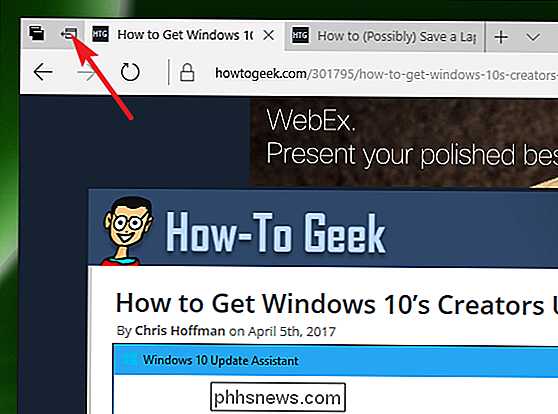
Observe que depois de clicar no botão, todas as abas abertas desaparecem. Para ver as guias que você separou, clique no botão "Abas" na extremidade esquerda.
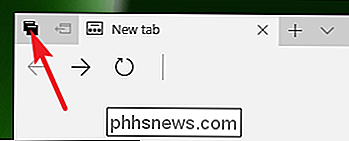
Abas que você reservou são organizadas quando você as coloca de lado. Você não verá datas exatas aqui. São categorias muito gerais, como “agora mesmo”, “semana passada” e “mês passado”.
Clique na miniatura de qualquer guia para reabri-la. As guias que você reabrir desaparecerão da lista de guias que você reservou. Clique em "Restaurar guias" para restaurar todas as guias desse período de tempo. Clique no "X" para excluir as guias de um período de tempo.
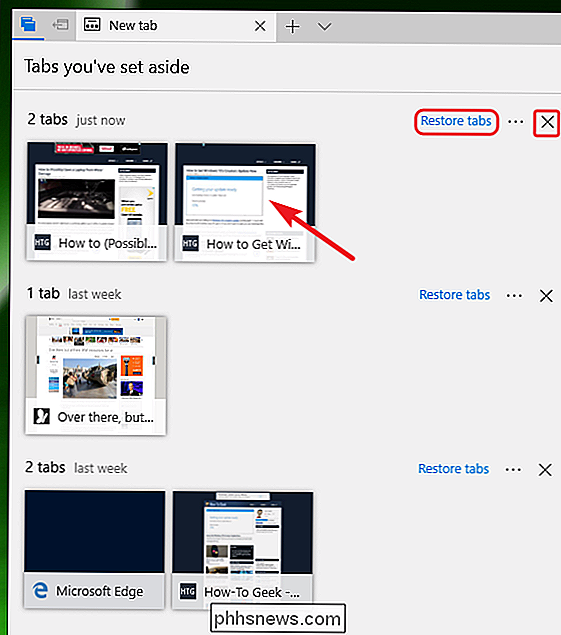
Você também pode clicar no botão "Mais" (as reticências) para adicionar um grupo de guias aos seus favoritos ou compartilhá-los com qualquer aplicativo ou serviço Configurado para compartilhamento.
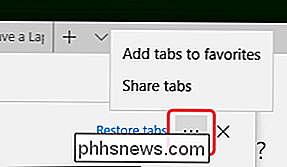
É um sistema de gerenciamento de guias bastante simples e há algumas coisas realmente básicas faltando. Você não pode pesquisar guias que você reservou. Você só pode navegar pelas guias nos horários gerais em que as separou. As opções para trabalhar com guias individuais em vez de grupos são limitadas. Mas se você realmente só precisa tirar algumas abas do caminho por um tempo para que você possa se concentrar em tarefas específicas, esse novo recurso funciona bem o suficiente.

Como excluir arquivos Windows Claims são “muito longos”
Se você se deparou com um problema ao excluir um arquivo que o Windows reclama ser “muito longo”, existe uma solução simples e inativa direto no Windows - sem aplicativos extras, hacks ou trabalho em volta necessário. Qual é a solução dos nomes "muito longos"? Já falamos sobre isso antes, mas aqui está a essência: o Windows usa um convenção de nomes chamada “Long FileMenen (LFN)”.

Como transformar um retrato em paisagem Retrato
É Realmente irritante quando você tem uma ótima foto que você quer usar para algo - digamos, sua foto de capa do Facebook - mas é a proporção errada. Se você não conseguir tirar a foto novamente, sua única esperança é usar o Photoshop (ou qualquer outro bom editor de imagem) para tentar consertar as coisas.



